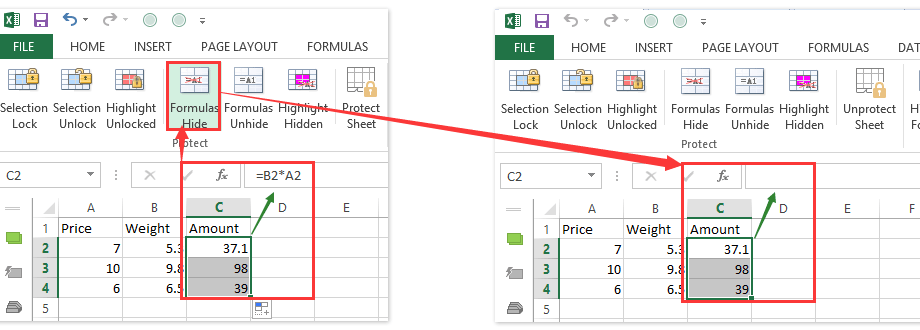Περιεχόμενα
Ας υποθέσουμε ότι έχουμε πολλά κελιά, τα περιεχόμενα των οποίων θέλουμε να κρύψουμε από την πρόχειρη ματιά ενός αγνώστου, χωρίς να κρύψουμε τις γραμμές ή τις στήλες με τα ίδια τα δεδομένα και χωρίς να ορίσουμε έναν κωδικό πρόσβασης που μπορεί να ξεχαστεί. Μπορείτε, φυσικά, να τα διαμορφώσετε με το στυλ "λευκής γραμματοσειράς σε λευκό φόντο", αλλά αυτό δεν είναι πολύ σπορ και το χρώμα πλήρωσης των κελιών δεν είναι πάντα λευκό. Ως εκ τούτου, θα πάμε αντίστροφα.
Αρχικά, ας δημιουργήσουμε ένα προσαρμοσμένο στυλ κελιού που κρύβει τα περιεχόμενά του χρησιμοποιώντας μια προσαρμοσμένη μορφή. Στην καρτέλα Αρχική στη λίστα των στυλ βρείτε το στυλ Κανονικός, κάντε δεξί κλικ πάνω του και επιλέξτε την εντολή αντίγραφο:
Στο παράθυρο που εμφανίζεται μετά από αυτό, εισαγάγετε οποιοδήποτε όνομα για το στυλ (για παράδειγμα Μυστικό), καταργήστε την επιλογή όλων των πλαισίων ελέγχου εκτός από το πρώτο (ώστε το στυλ να μην αλλάξει τις υπόλοιπες παραμέτρους του κελιού) και κάντε κλικ Μορφή:
Στην καρτέλα Για προχωρημένους αριθμός επιλογή επιλογής Όλες οι μορφές (Προσαρμοσμένο) και μπείτε στο πεδίο Χαρακτηριστικά τρία ερωτηματικά στη σειρά χωρίς κενά:
Κλείστε όλα τα παράθυρα κάνοντας κλικ στο OK… Μόλις δημιουργήσαμε μια προσαρμοσμένη μορφή που θα κρύβει τα περιεχόμενα των επιλεγμένων κελιών και θα είναι ορατή μόνο στη γραμμή τύπων όταν επιλεγεί κάθε μεμονωμένο κελί:
Πώς λειτουργεί πραγματικά
Στην πραγματικότητα, όλα είναι απλά. Οποιαδήποτε προσαρμοσμένη μορφή μπορεί να αποτελείται από 4 τμήματα μάσκας διαχωρισμένα με ερωτηματικά, όπου κάθε τμήμα εφαρμόζεται σε μια συγκεκριμένη περίπτωση:
- Το πρώτο είναι εάν ο αριθμός στο κελί είναι μεγαλύτερος από το μηδέν
- Δεύτερον – αν και λιγότερο
- Τρίτον - εάν υπάρχει μηδέν στο κελί
- Τέταρτον – εάν υπάρχει κείμενο στο κελί
Το Excel αντιμετωπίζει τρία ερωτηματικά στη σειρά ως τέσσερις κενές μάσκες και για τις τέσσερις πιθανές περιπτώσεις, δηλαδή εξάγει κενό για οποιαδήποτε τιμή κελιού.
- Πώς να δημιουργήσετε τις δικές σας προσαρμοσμένες μορφές (άτομα, κιλά, χιλιάδες ρούβλια κ.λπ.)
- Πώς να τοποθετήσετε προστασία με κωδικό πρόσβασης σε κελιά, φύλλα και βιβλία εργασίας του Excel